Como usar o Antes e Depois do Scan no Instagram
Publicados: 2022-12-27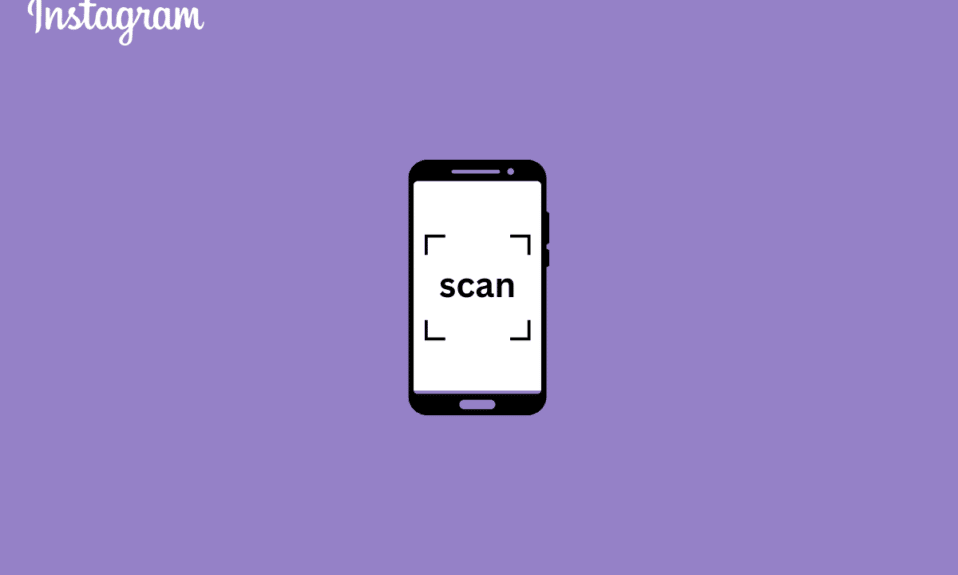
Os usuários de smartphones iOS e Android podem capturar imagens, começar a compartilhar contos, adicionar efeitos e enviar mensagens de texto para outros usuários diretamente por meio do aplicativo Instagram. O Instagram é um site de rede social com sede em Menlo Park, Califórnia, para compartilhamento de imagens e vídeos. Os usuários do Instagram podem optar por ajustar as configurações de privacidade de suas contas, o que torna necessário que eles aprovem pessoalmente qualquer nova solicitação de acompanhamento. Os usuários podem fazer upload de fotos e rolos de vídeo, seguir as contas de outros usuários e marcar fotos com locais específicos. Você pode usar diferentes efeitos no Instagram para modificar seu conteúdo antes de carregá-lo em seu feed para que outras pessoas vejam e reajam. Se você está procurando dicas sobre o efeito antes e depois do escaneamento, trazemos um guia útil que vai te ensinar como usar o filtro de escaneamento no Instagram.
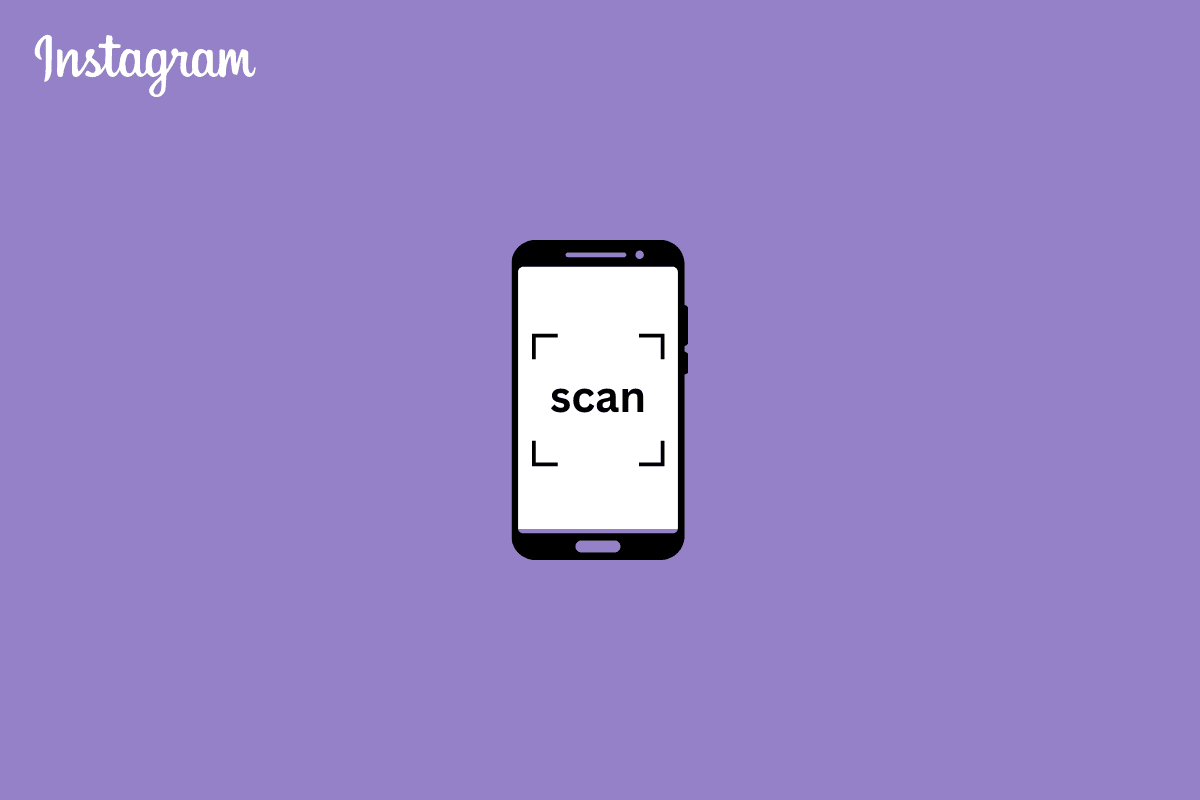
Conteúdo
- Como usar o Antes e Depois do Scan no Instagram
- O que é Instagram Reel?
- O que é o Antes e Depois do Scan?
- O que é o filtro de digitalização no Instagram?
- Como usar o filtro antes e depois no Instagram?
- Como você faz antes e depois dos rolos no Instagram? Como você faz vídeos antes e depois?
- Como funciona o Filtro do Instagram Antes Depois da Varredura?
- Por que não posso usar filtro antes e depois no Instagram?
Como usar o Antes e Depois do Scan no Instagram
Você saberá como usar o antes e depois da varredura no Instagram mais adiante neste artigo. Continue lendo para saber mais sobre isso em detalhes.
O que é Instagram Reel?
Em agosto de 2020, o Instagram apresentou o Reels, um recurso totalmente novo, como parte de sua resposta a uma mudança no uso das mídias sociais. O objetivo era superar outros serviços de compartilhamento de vídeo no mercado. Reels são vídeos cativantes que permitem que você conte a história de sua marca de forma criativa, eduque seu público e atraia novos clientes. Reels convida você a criar filmes divertidos que você pode enviar para o Instagram e compartilhar com amigos ou qualquer outra pessoa. Você pode usar novos recursos de edição, trilhas sonoras e ferramentas artísticas para gravar e editar vídeos de vários clipes .
O que é o Antes e Depois do Scan?
O scan antes e depois é um efeito no Instagram que você pode usar para criar um post comparativo em forma de story ou reel . É um dos muitos efeitos disponíveis na biblioteca de efeitos do Instagram e pode ser facilmente acessado por meio do aplicativo móvel para usuários de Android e iOS. Você precisará de duas fotos, uma antes e outra depois.
O que é o filtro de digitalização no Instagram?
Sua suposta metade gêmea ou mais atraente é revelada quando você usa o filtro de digitalização no Instagram. No entanto, antes de assumir que o filtro antes e depois do Instagram cuida de tudo para você, lembre-se de que, como usuário, você também pode adicionar uma foto de sua celebridade favorita em vez de uma foto antiga. A ideia é fazer um post que mostre sua transformação brilhante de antes para agora, ou um post engraçado que pode alegrar o dia de todo mundo em um instante!
Leia também : O que é o recurso Onda do Facebook?
Como usar o filtro antes e depois no Instagram?
Você pode usar o filtro antes e depois da varredura seguindo estas etapas:
1. Abra o aplicativo Instagram em seus dispositivos Android ou iOS.
Nota : Certifique-se de que você está logado em sua conta.
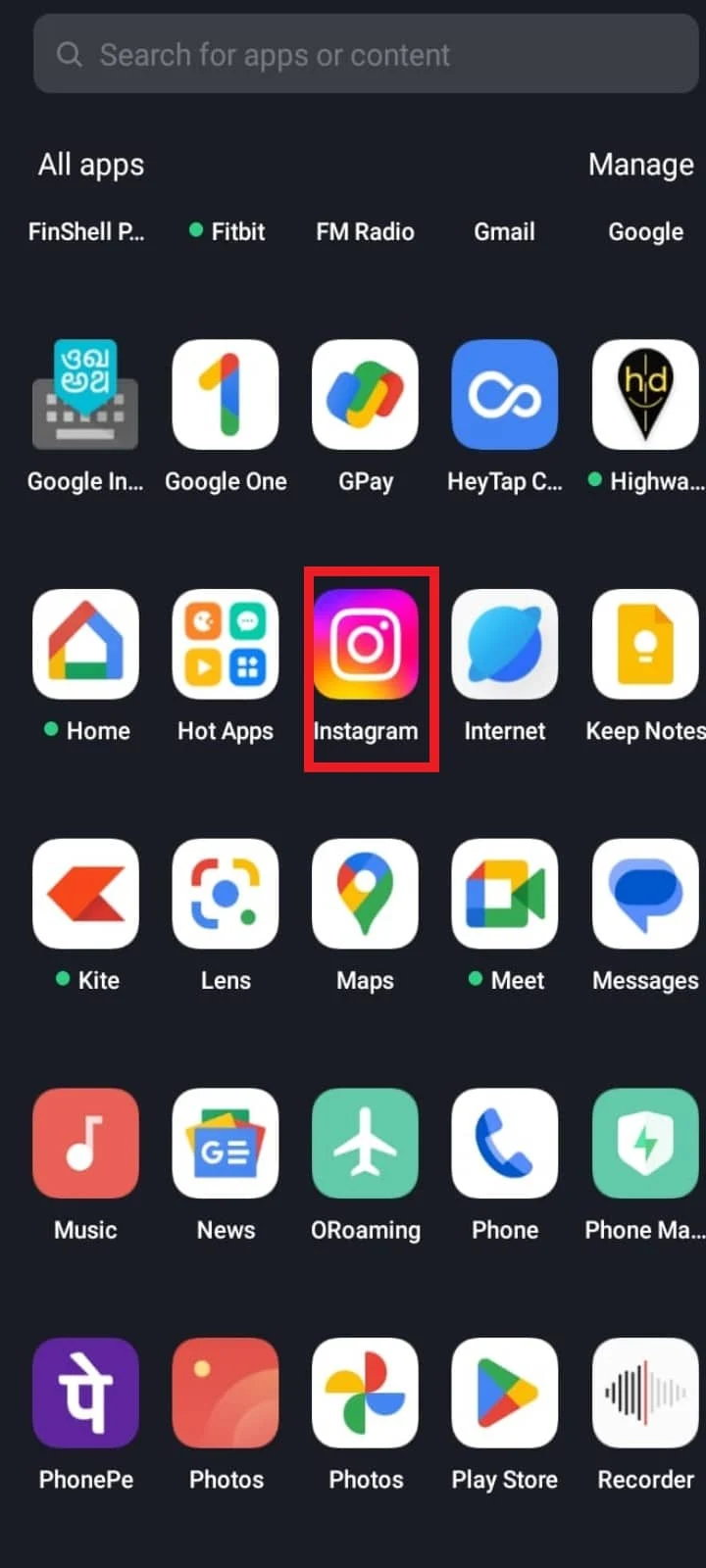
2. Toque em Sua história na barra superior.
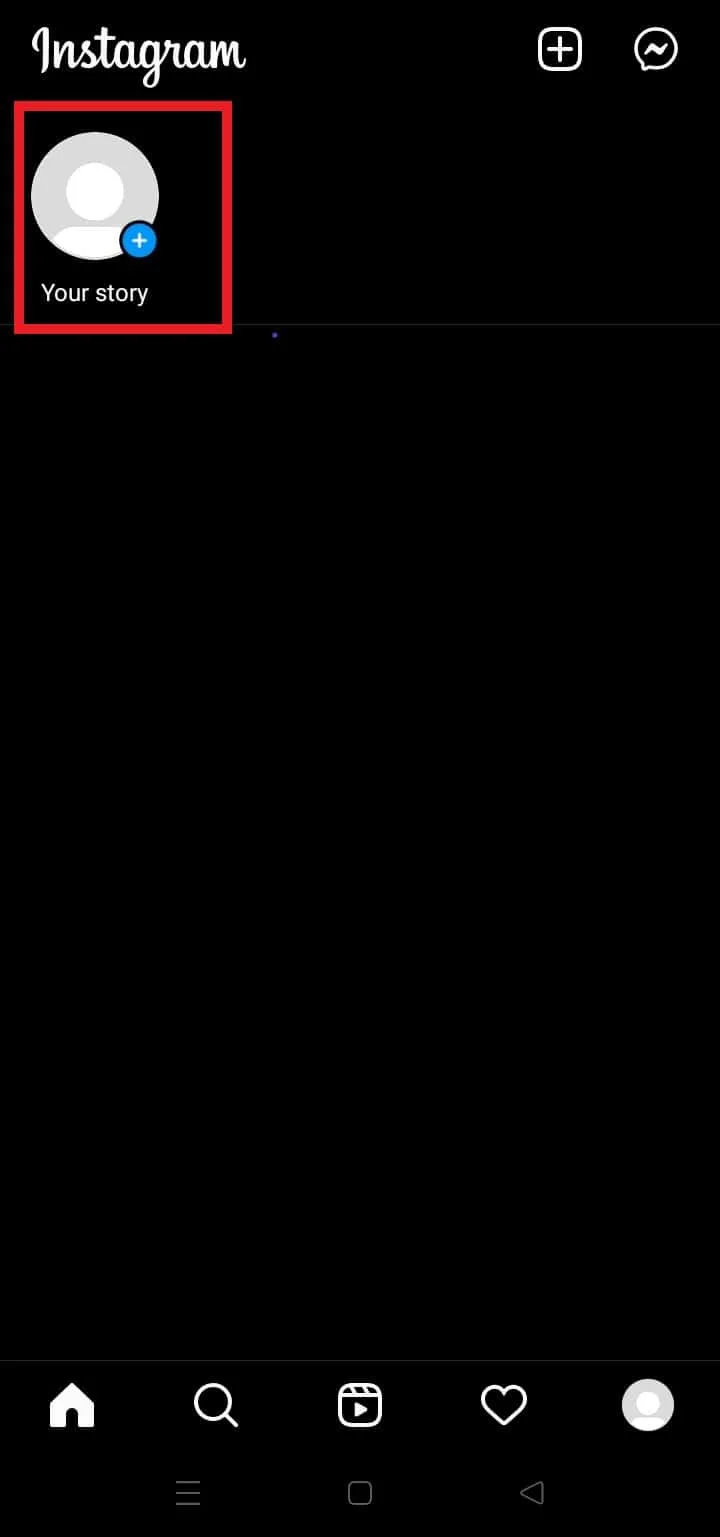
3. Deslize pela lista de filtros disponíveis como predefinições em sua tela até chegar ao final da lista .
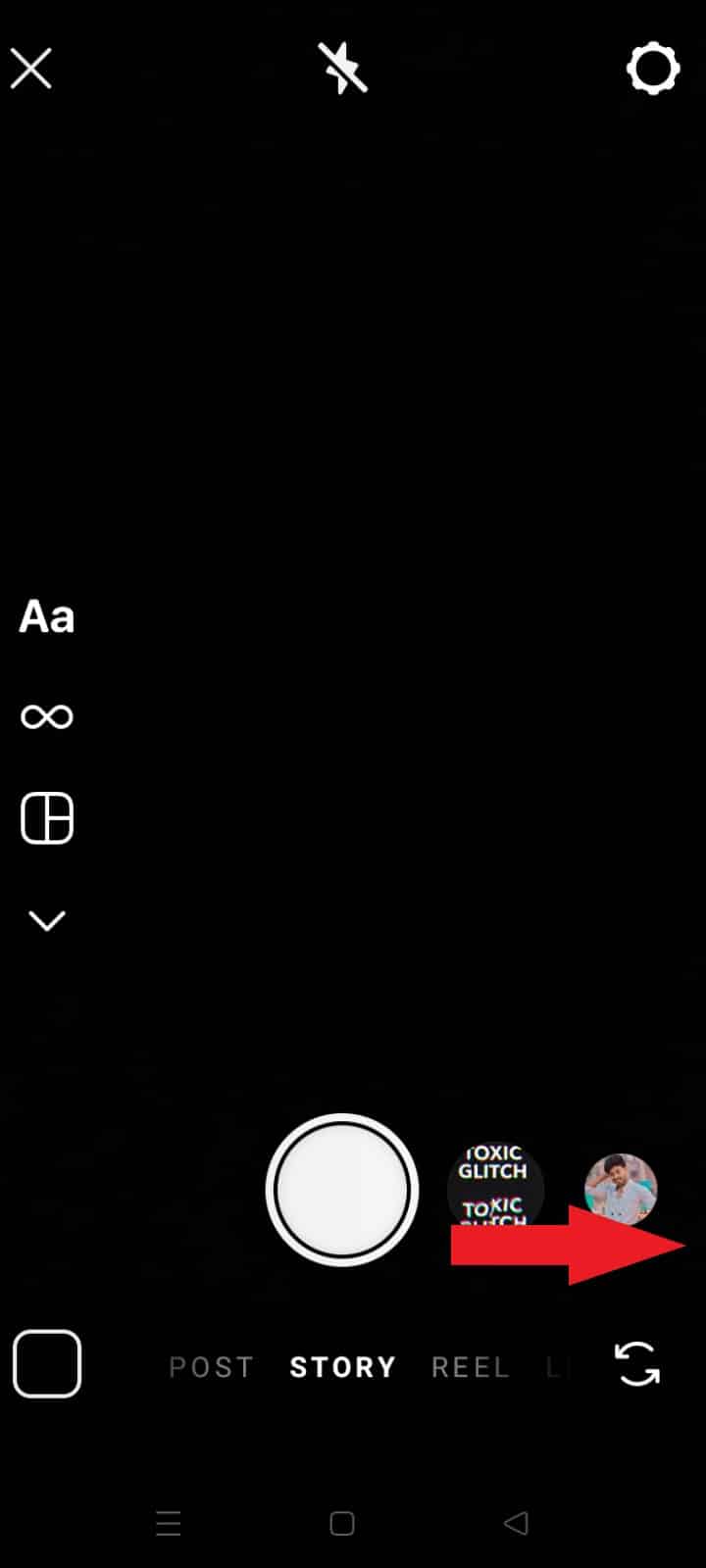
4. No final da lista, toque no ícone Navegar efeitos .
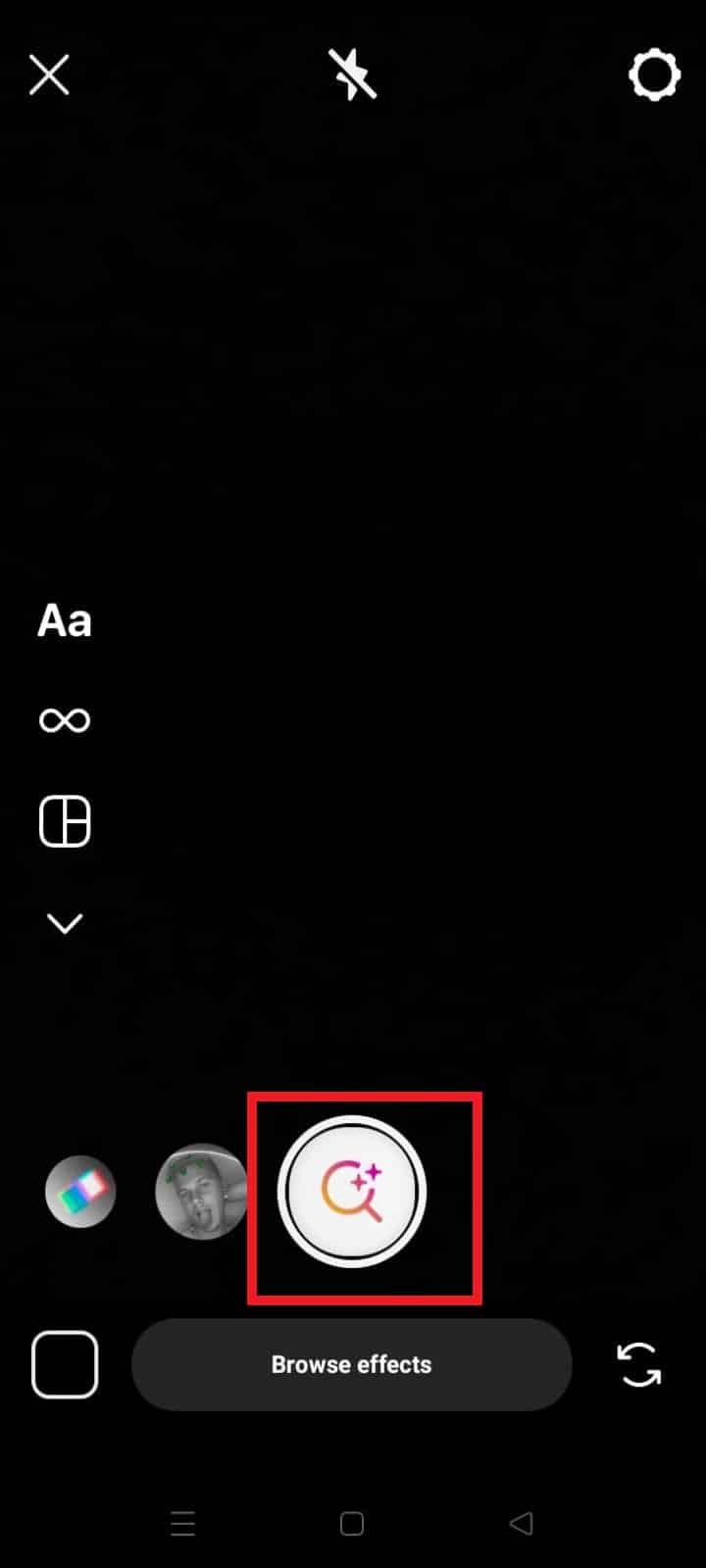
5. Toque no ícone de pesquisa no canto esquerdo.
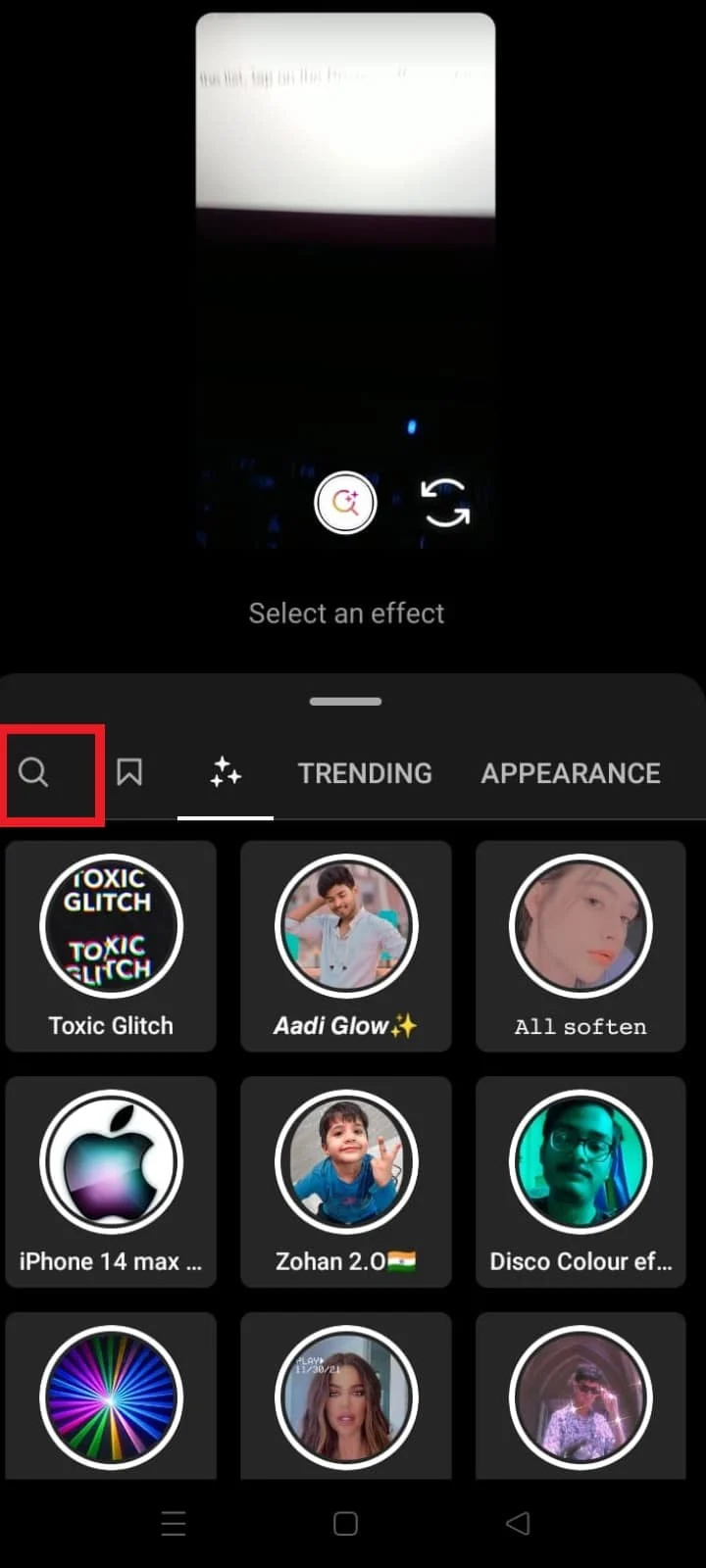
6. Toque na barra de pesquisa e digite antes e depois da verificação .
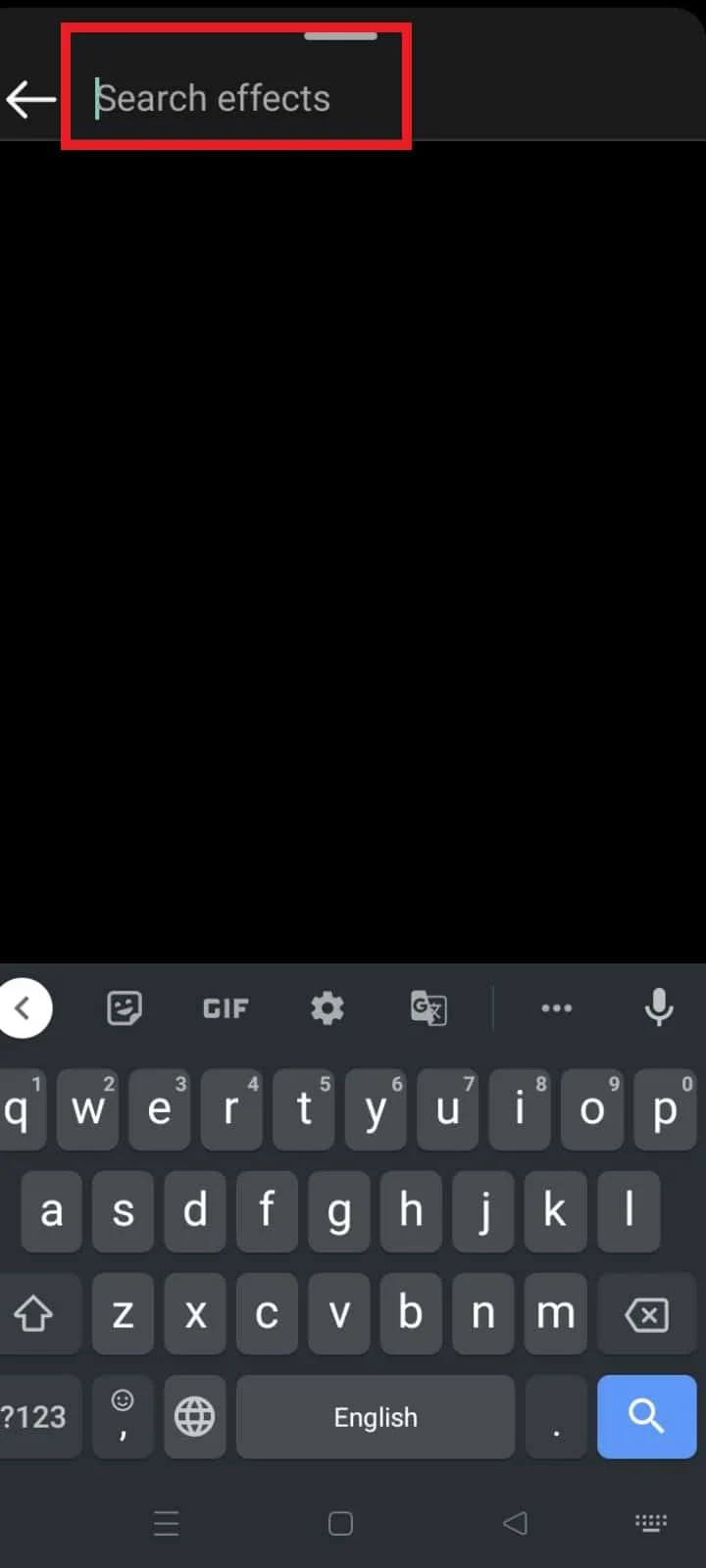
7. Selecione o filtro Antes/Depois da verificação , conforme mostrado abaixo.
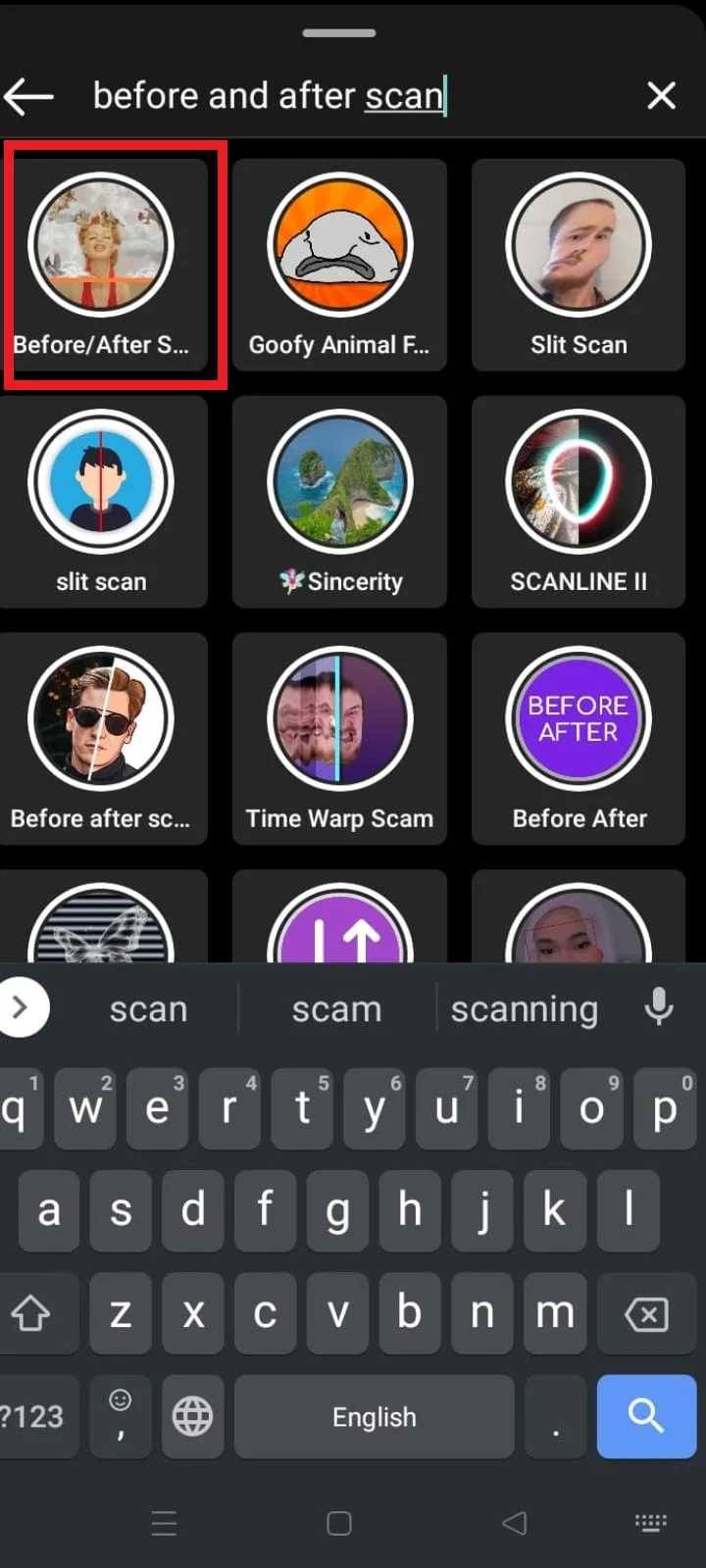
8. Toque no ícone salvar para salvar o filtro em sua conta do Instagram.
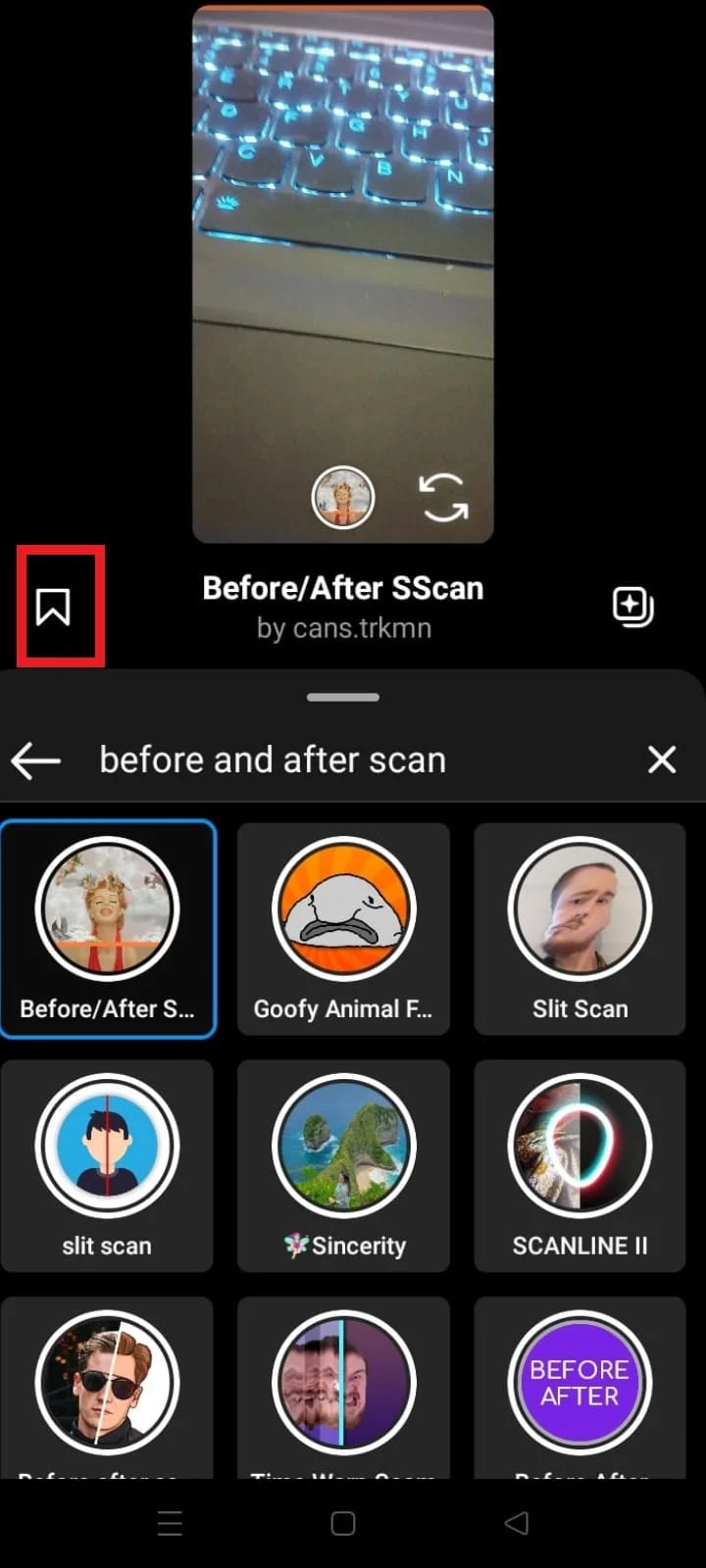
9. Agora, toque em Adicionar mídia .
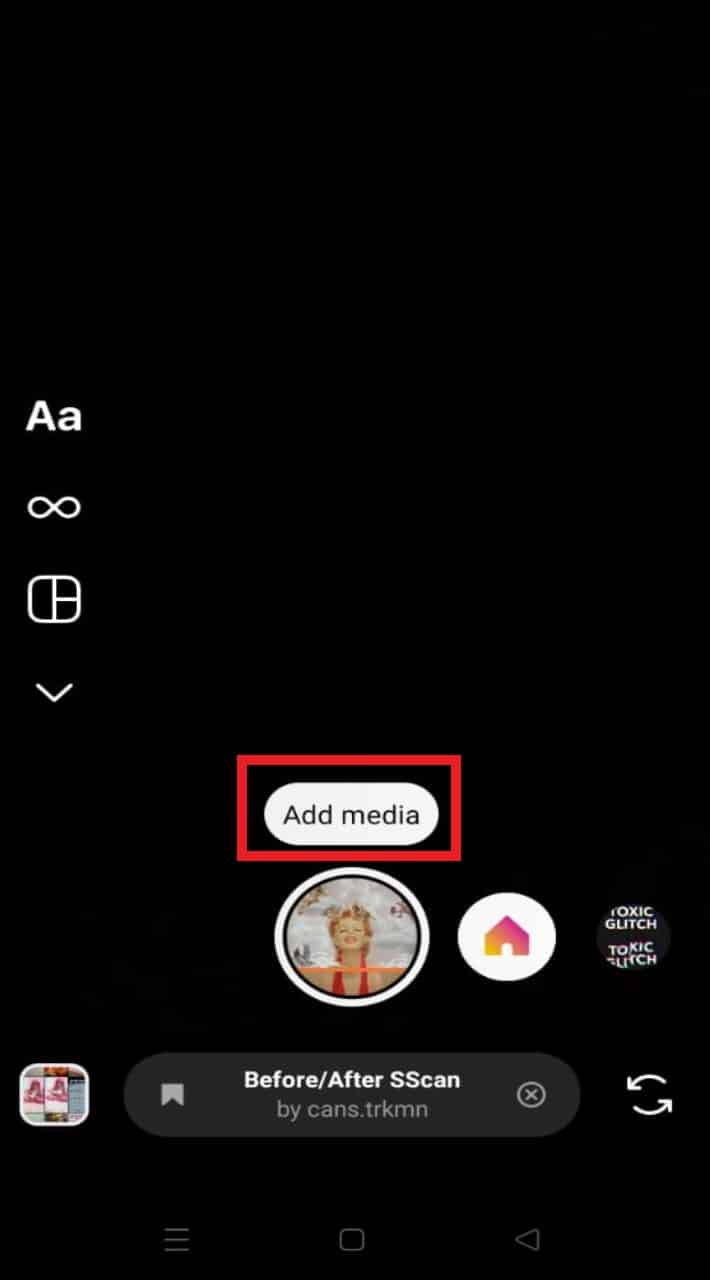

10. Escolha a imagem desejada que você gostaria de usar em sua galeria .
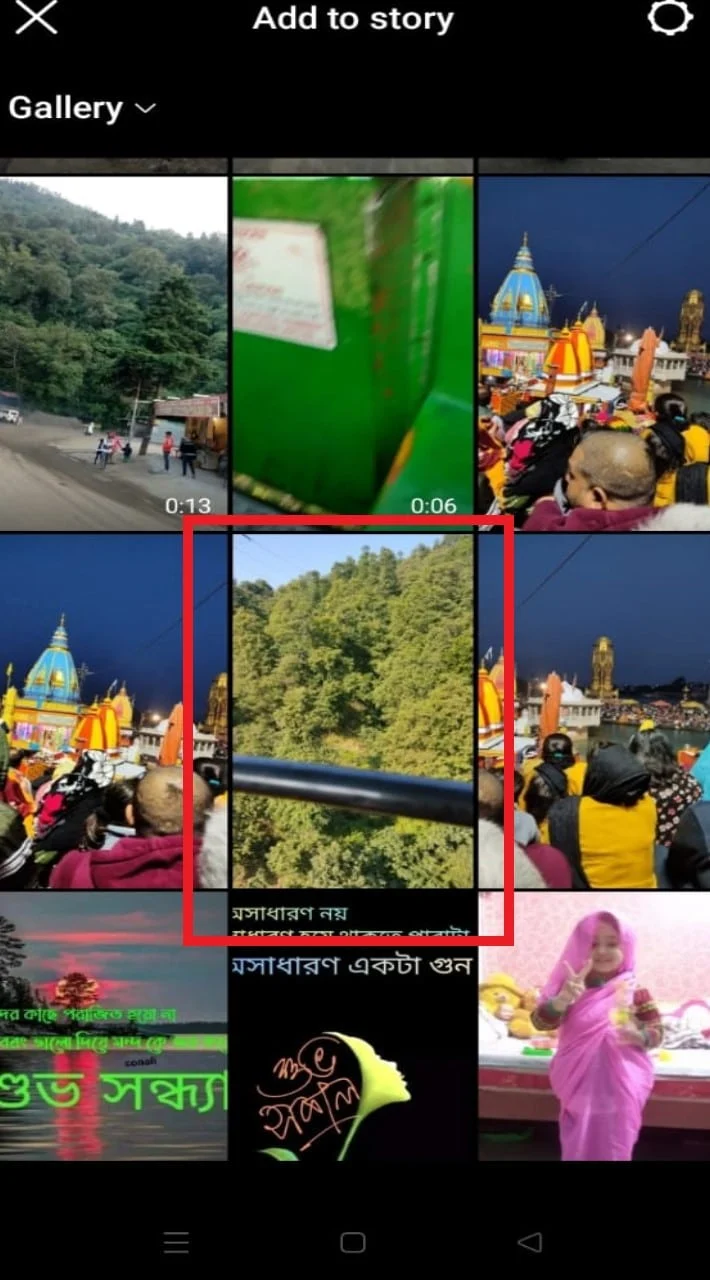
11. Agora, toque e segure o botão de filtro até que o círculo seja concluído.
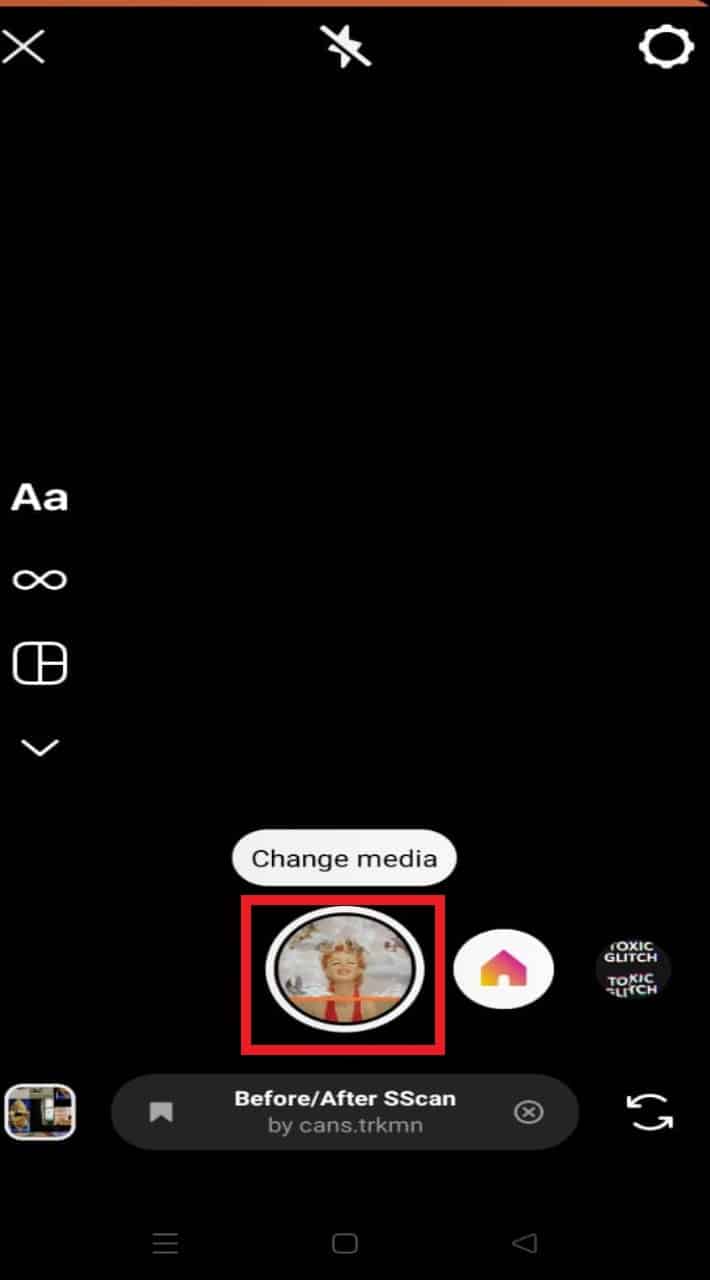
12. Você verá uma prévia da sua história com as duas fotos e a música . Toque no ícone > para continuar.
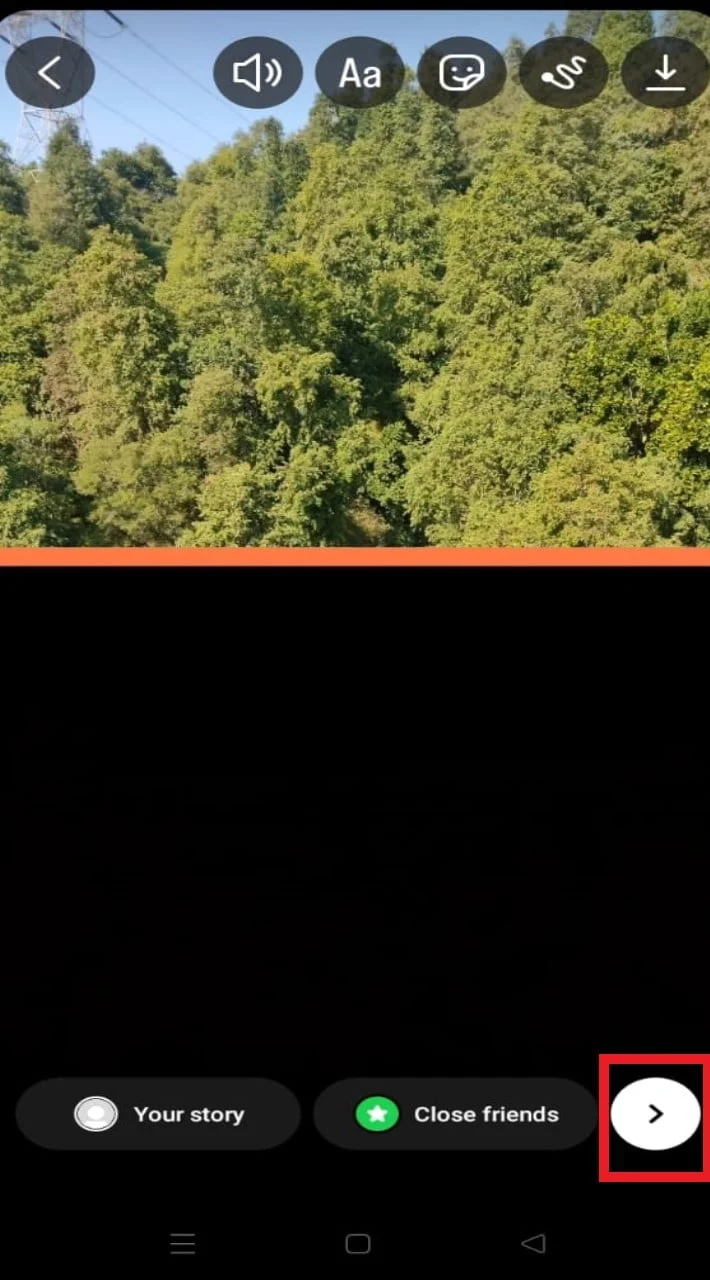
13. Toque em Sua história ou Amigos próximos .
14. Em seguida, toque em Compartilhar para compartilhar a história com a opção selecionada.
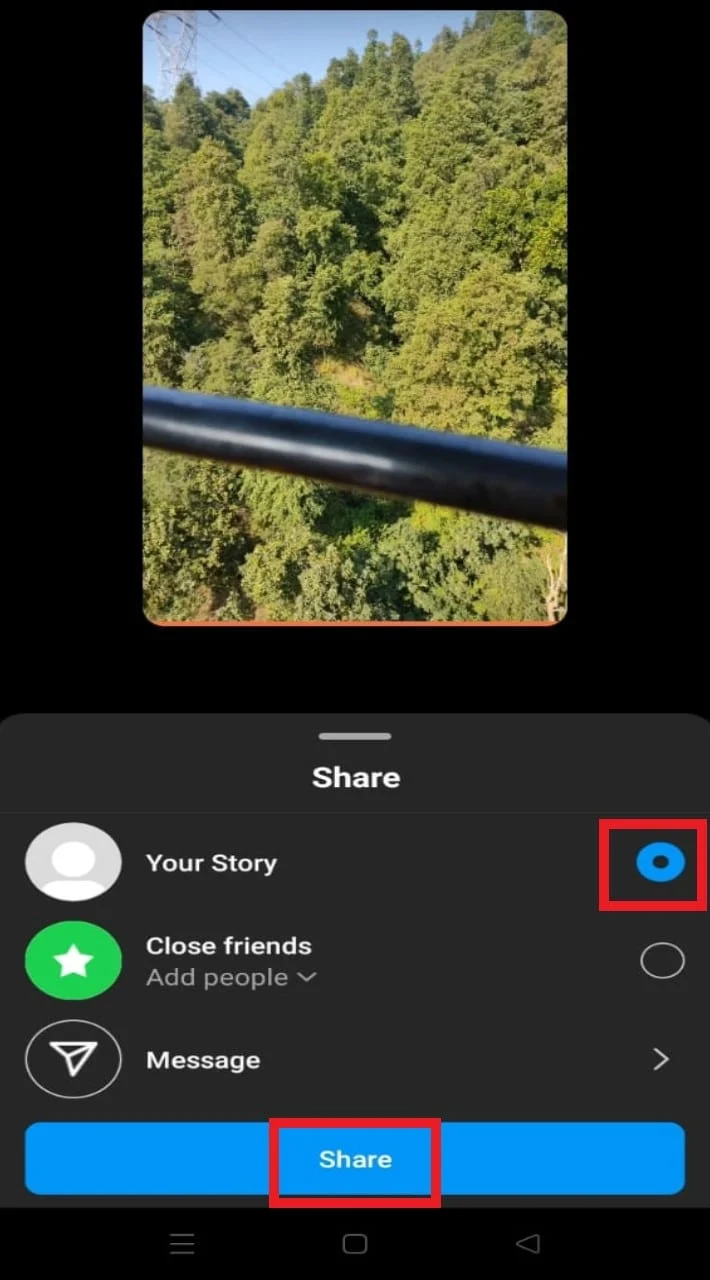
Isto é como usar antes de digitalizar no Instagram.
Leia também : Como obter filtro de cor de cabelo no Instagram
Como você faz antes e depois dos rolos no Instagram? Como você faz vídeos antes e depois?
Você pode facilmente usar o filtro antes e depois para seus rolos do Instagram. As etapas para conseguir isso são dadas abaixo, basta seguir sequencialmente:
1. Abra o Instagram no seu dispositivo.
2. Toque no ícone de mais (+) na parte superior da tela.

3. Toque em ROLO .
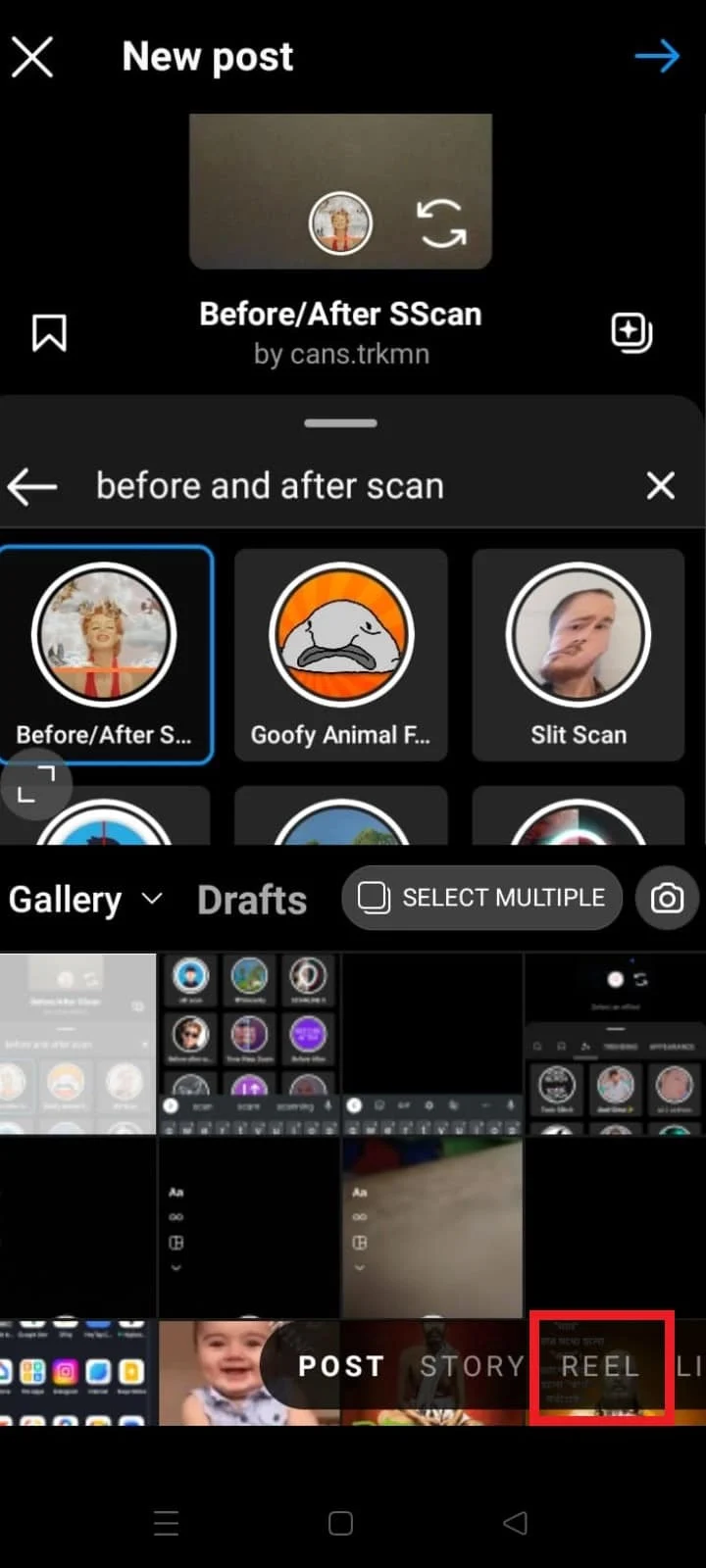
4. Toque no filtro antes e depois .
Nota : Se você ainda não salvou este filtro, siga as etapas mencionadas no título acima para fazer isso.
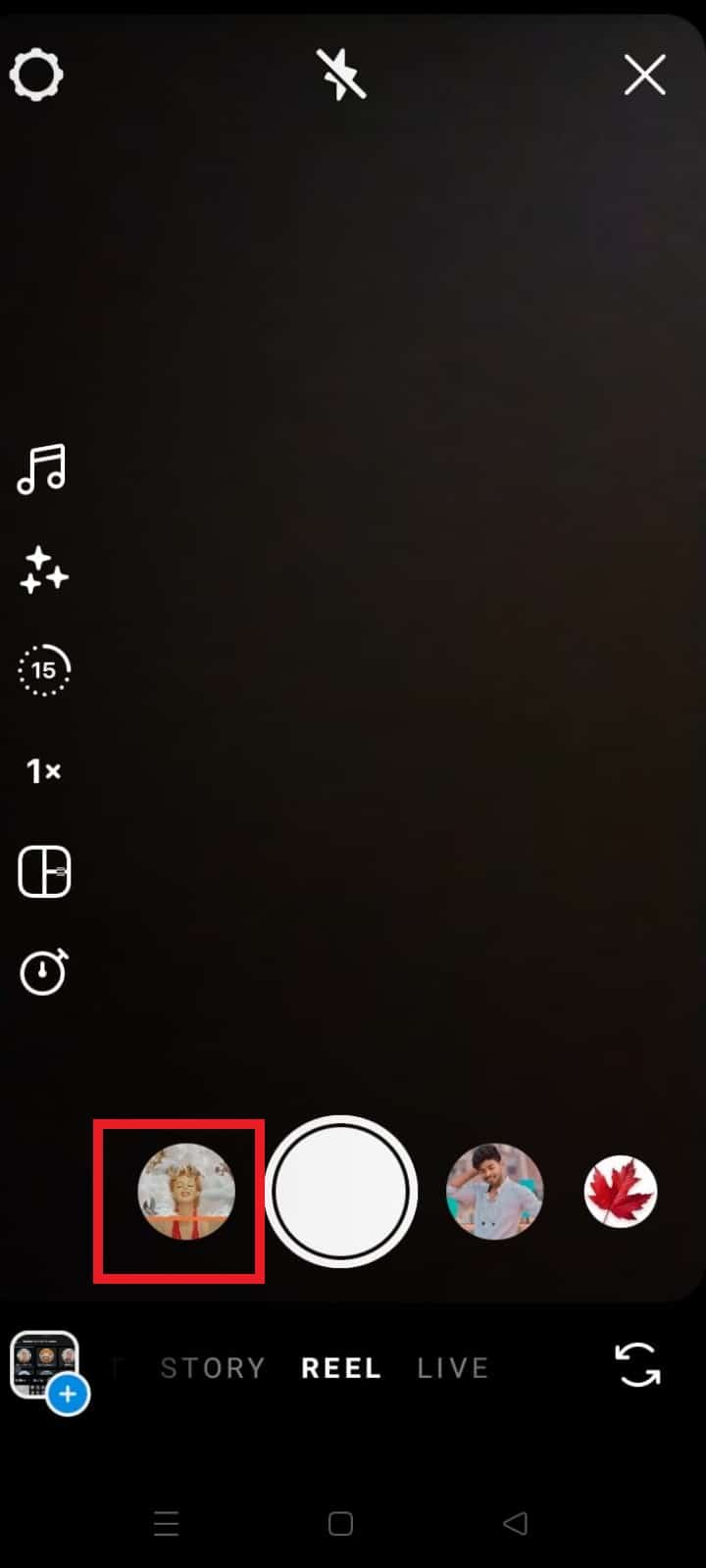
5. Toque em Adicionar mídia .
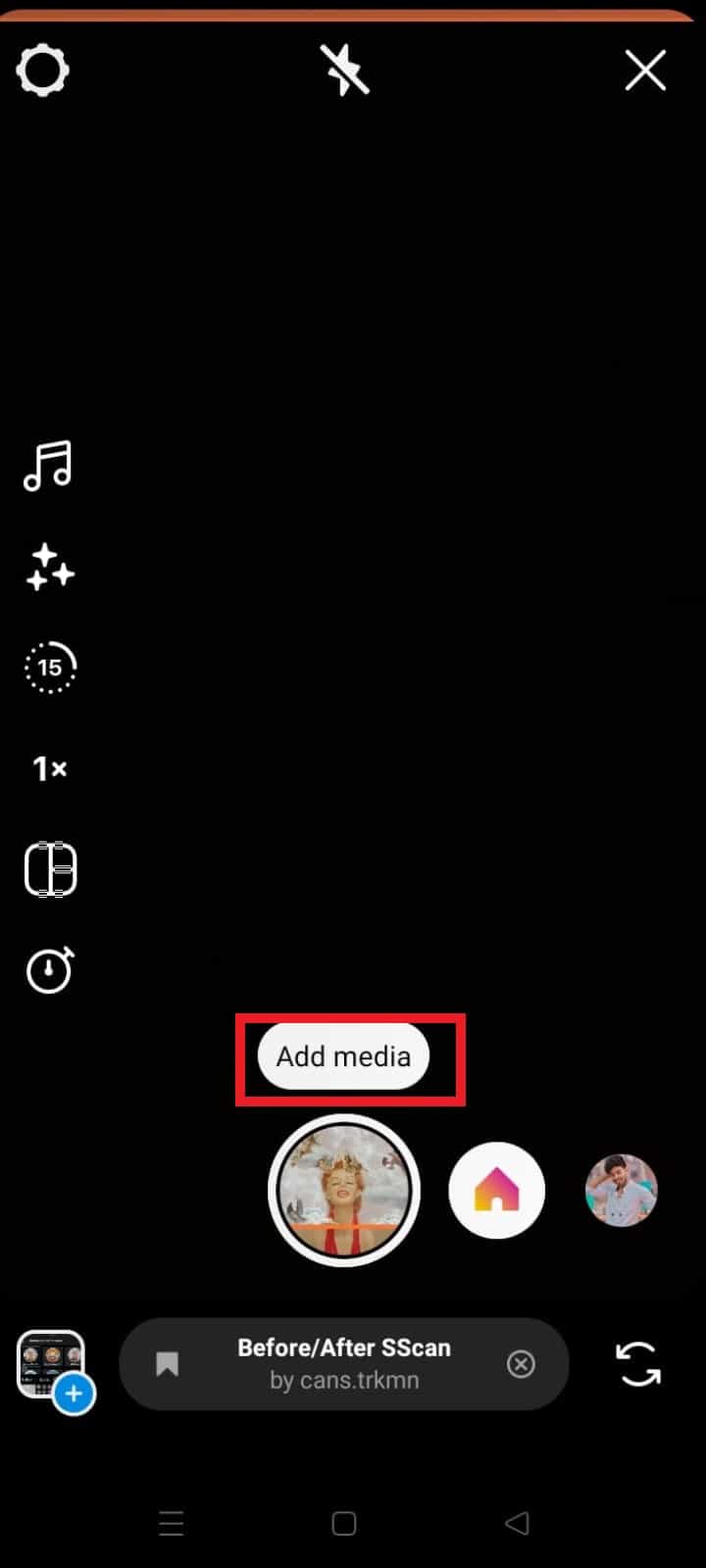
6. Navegue pela mídia do seu telefone e toque na imagem desejada que você gostaria de usar.
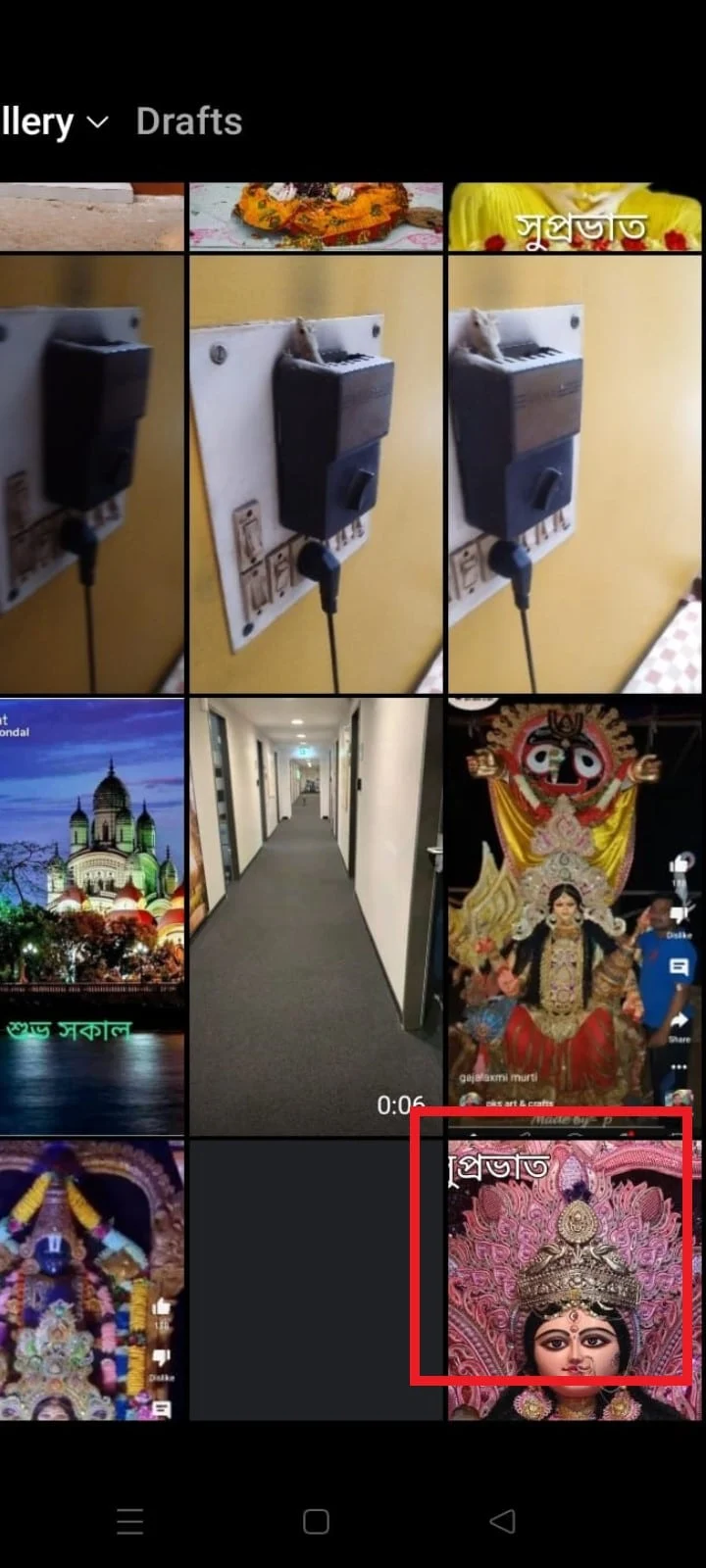
7. Toque e segure o botão de filtro para fazer o carretel.
Observação : certifique-se de tocar no botão por tempo suficiente para que a imagem escolhida cubra toda a tela.
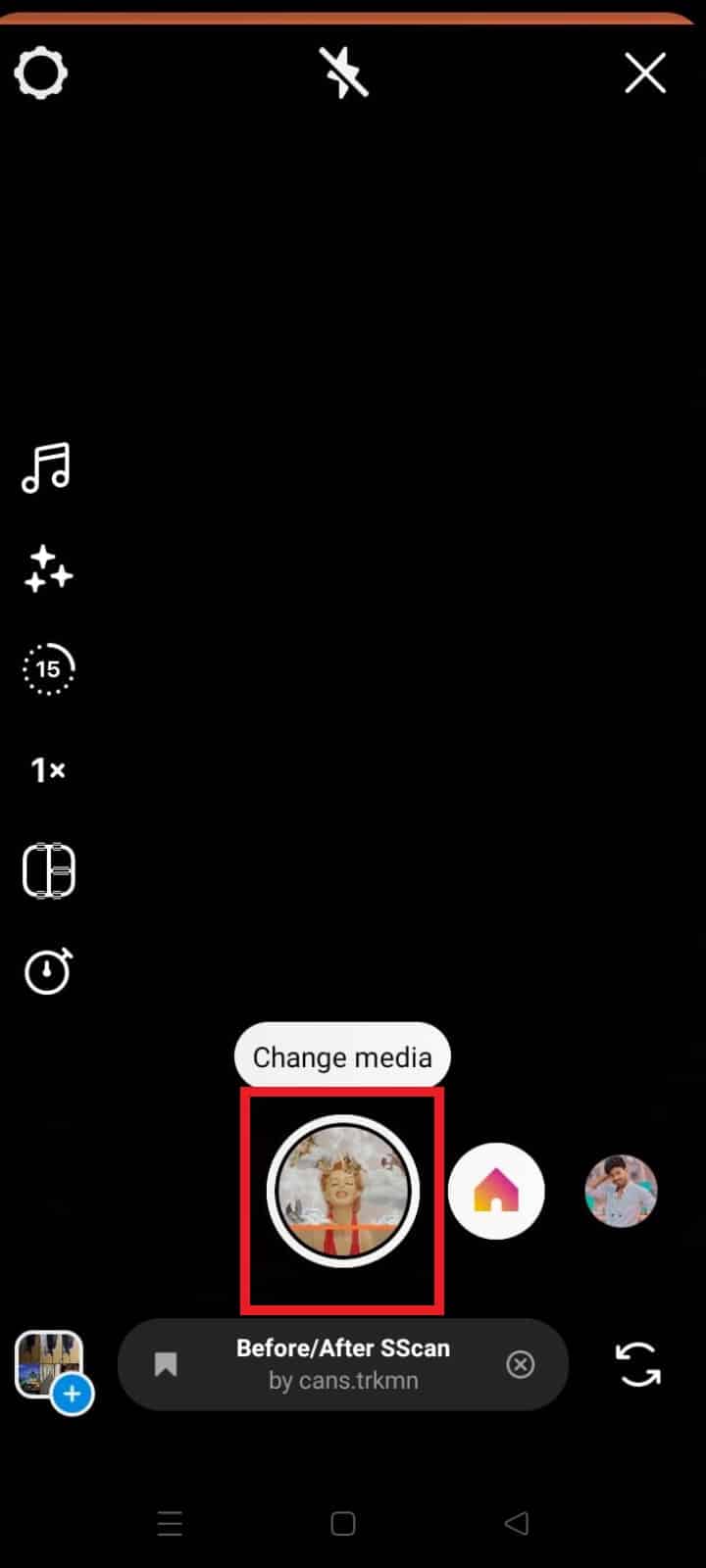
8. Toque em Próximo .
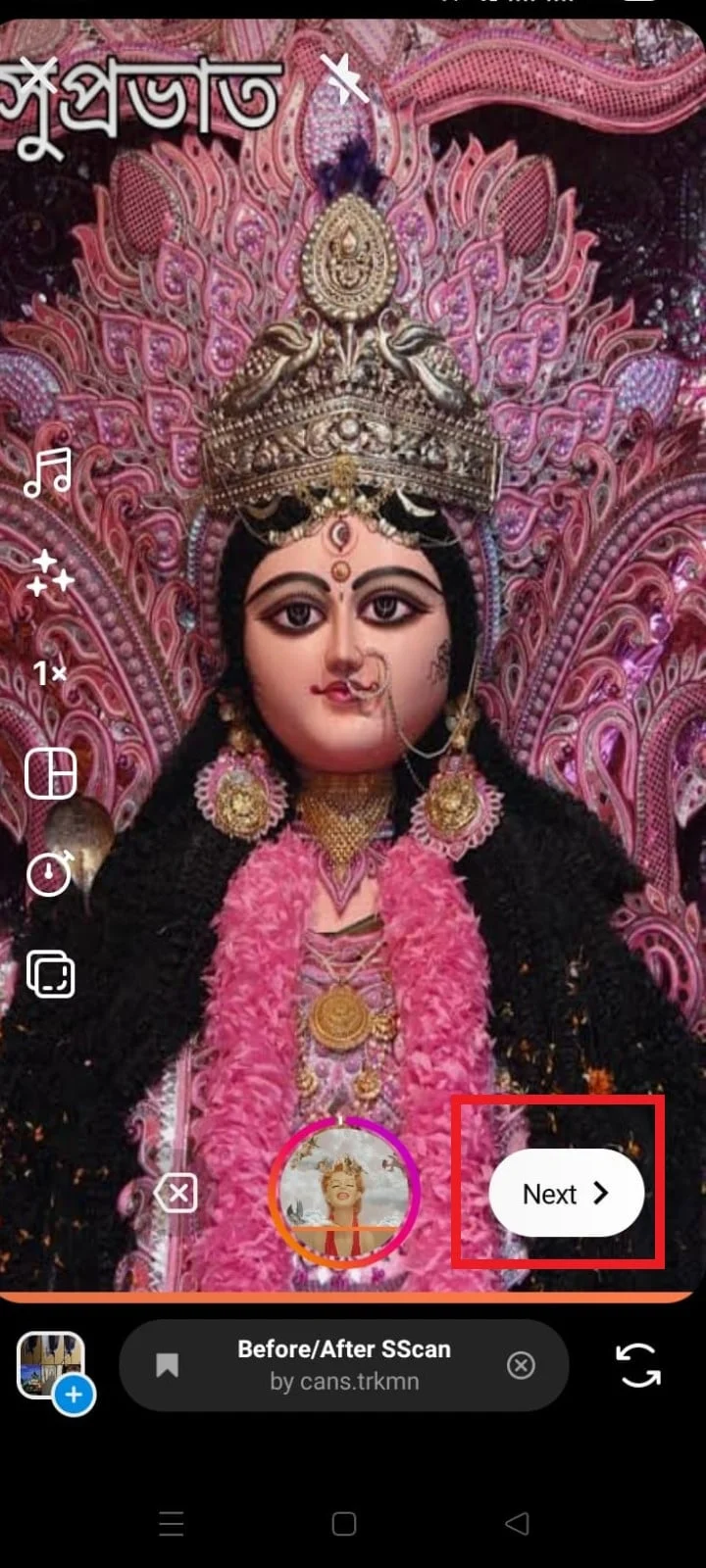
9. Aqui você pode ver uma prévia do seu rolo antes e depois. Toque em Avançar > .
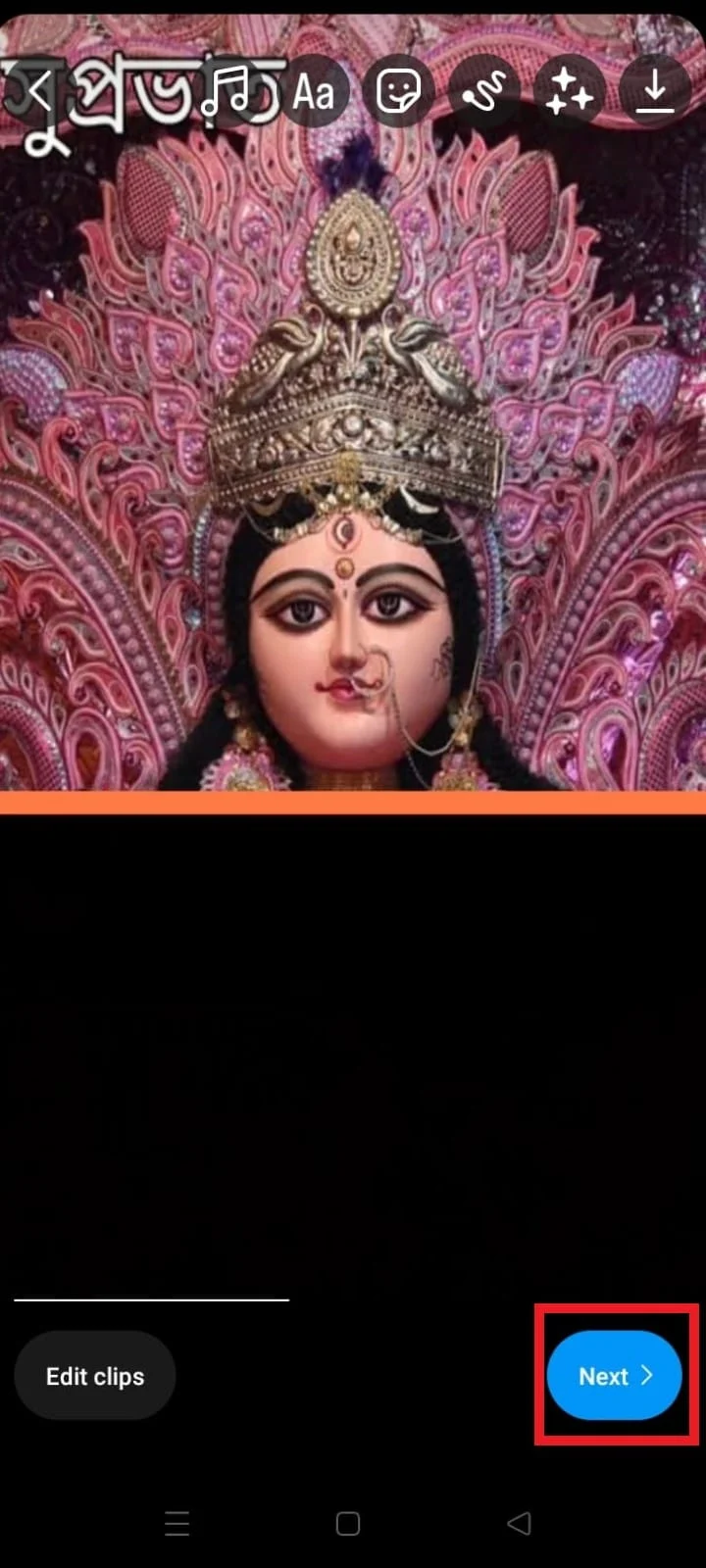
10. Faça as alterações e edições desejadas e toque em Compartilhar para enviar o rolo para o feed do Instagram.
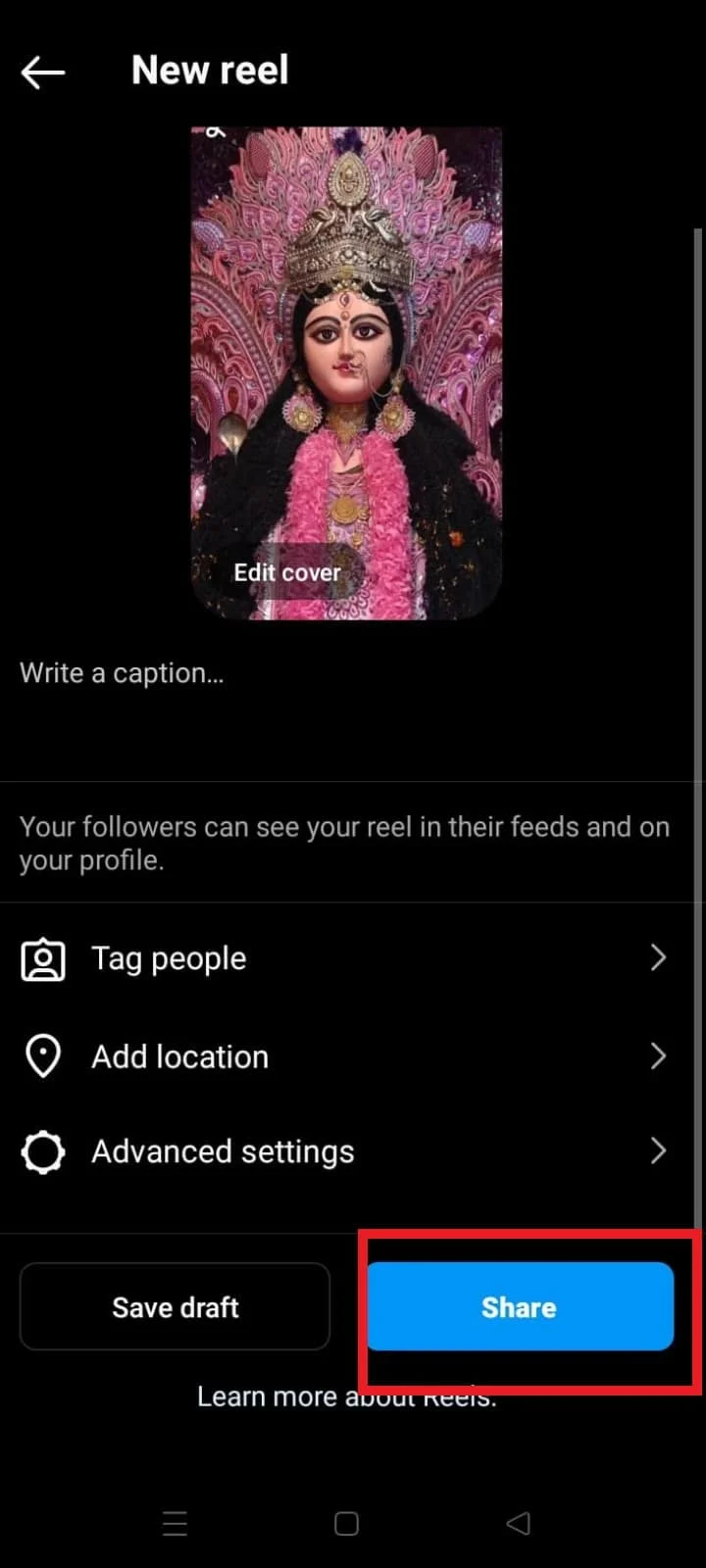
Como funciona o Filtro do Instagram Antes Depois da Varredura?
Você pode adicionar filtros do Instagram como sobreposições às suas imagens para aprimorar seu apelo estético . Esses filtros podem ajudar você a economizar tempo e dinheiro quando se trata de criar um tema consistente que anuncie sua empresa. Os filtros do Instagram usam uma forma de realidade aumentada para adicionar novos efeitos às suas postagens e histórias, e a verificação antes e depois também funciona da mesma maneira. Por exemplo, se você frequenta a academia regularmente e começou a notar mudanças significativas, esse filtro pode ajudá-lo a criar um ótimo conteúdo para mostrar seu progresso aos seus seguidores.
Por que não posso usar filtro antes e depois no Instagram?
O Instagram possui uma ampla variedade de filtros para todos usarem, e todos eles podem ser acessados facilmente por meio do aplicativo móvel. Normalmente, se você não é um novo usuário do Instagram, pode não ver os filtros de tendências mais recentes disponíveis em sua região imediatamente ao abrir o aplicativo para criar uma história ou um rolo. É por isso que incluímos etapas para encontrar o filtro antes e depois na seção Efeitos de navegação. Depois de salvar o filtro, você pode usá-lo mesmo depois de fechar o aplicativo. Provavelmente há um problema se o efeito não estiver presente no seu perfil do Instagram mesmo depois de seguir todas as etapas mencionadas anteriormente. Os motivos podem ser:
- Cache e dados do aplicativo com defeito
- aplicativo desatualizado
- Não fez login na sua conta para ver o filtro salvo
Recomendado :
- Como ver e excluir rascunhos de histórias do IG
- Como fazer uma imagem borrada Clear Photoshop de graça
- Como obter o filtro 'Onde está sua alma gêmea' no Instagram
- Como remover o filtro do Instagram da foto
Esperamos que este guia tenha sido útil e que você tenha aprendido como usar antes e depois do escaneamento no Instagram. Sinta-se à vontade para entrar em contato conosco com suas dúvidas e sugestões através da seção de comentários abaixo. Além disso, deixe-nos saber o que você quer aprender a seguir.
